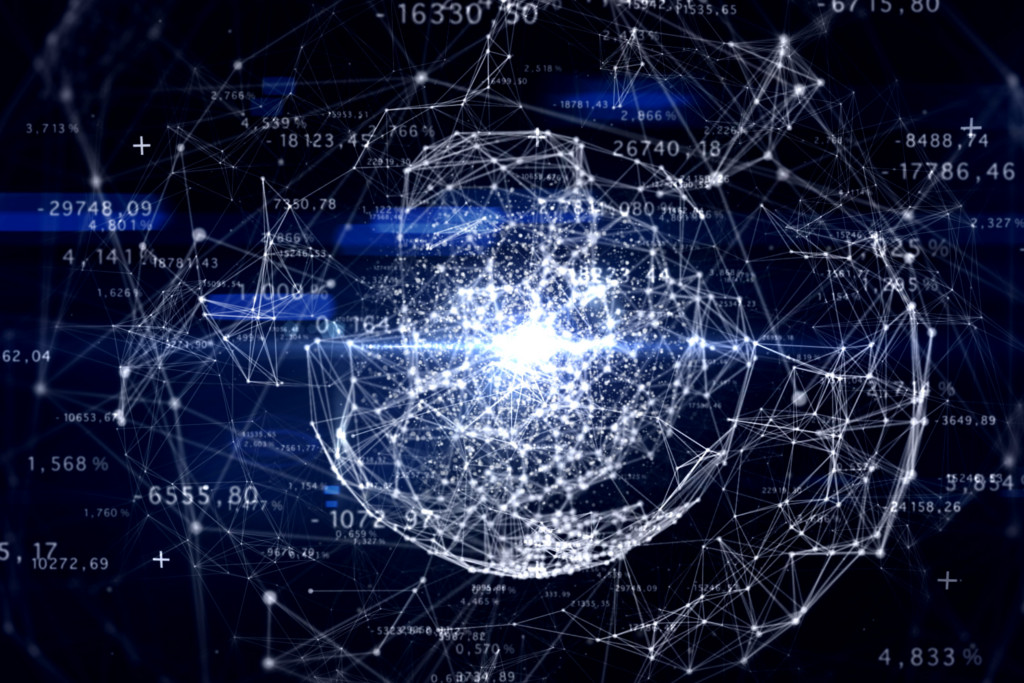Niezwykle przydatną funkcją programu Microsoft Outlook jest możliwość grupowania wiadomości e-mail wedle określonych kryteriów. Pozwoli Wam to sortować grupy wiadomości według rozmiaru, dat, czy typu, dzięki czemu znacznie łatwiej będziecie mogli odnaleźć wiadomości, które są Wam aktualnie potrzebne. Aby przeprowadzić operację grupowania wiadomości przyjrzyjcie się poniższym wskazówką:
1. Uruchomcie program Microsoft Outlook i przejdźcie do działu
Skrzynka odbiorcza.
2. W dziale Skrzynka odbiorcza kliknijcie prawym przyciskiem myszy na menu skrzynki odbiorczej. Rozwinie się lista z takimi opcjami, jak Data, Konwersacja, Od, Do, Rozmiar, Temat, Typ itd.
3. Możecie wybrać jedną z propozycji sortowania wiadomości pocztowych, a te po dokonanym wyborze natychmiast sortują wedle pozycji, jaką wybraliście.
Jak pisać wiadomości pocztowe bez błędów?Wiadomości pocztowe nieraz wysyłane są przez Was do urzędów i ważnych dla Was osób. W tym wypadku trzeba zwracać szczególną uwagę na poprawność pisowni, żeby nie zostać źle odebranym. Program Outlook został wyposażony w narzędzie sprawdzania pisowni, które można dokonać przed jej wysłaniem. Aby wiedzieć, jak się funkcją sprawdzania pisowni posłużyć przyjrzyjcie się poniższym wskazówką:
1. Uruchomcie pogram Outlook i wybierzcie z paska zadań Narzędzia/Opcje, a następnie zakładkę Pisownia.
2. W Ustawieniach zaznaczcie pola wyboru:
Zawsze sprawdzaj pisownię przed wysłaniem i
Sugeruj zamianę błędnie napisanych wyrazów. Przy czym warto również zaznaczyć również pola wyboru: Tekst oryginalny w odpowiedzi lub przy przesyłaniu dalej oraz
Adresy internetowe. Pozwoli Wam to uniknąć zbędnego sprawdzania pisowni w cytowanym tekście oraz adresów internetowych. Dokonane ustawienia zatwierdźcie klikając na przycisk
OK.
3. Za każdym razem, gdy będziecie wysyłać wiadomości po dokonanych wyżej ustawieniach, program będzie wychwytywał niepoprawnie zapisane słowa i proponował jego właściwe formę. Każdy z takich komunikatów o błędzie możecie zignorować.
W jaki sposób oznaczyć wiadomość e-mail?
Nieraz zdarza się, że otrzymujecie dużą liczbę wiadomości pocztowych naraz. W takim przypadku część z nich odkładacie na później z braku czasu na dokładne zapoznanie się z treścią listu i szybkie odpisanie. Wiadomości e-mail, które odłożyliście na później w rezultacie mogą umknąć w dalszej perspektywie Waszej uwadze. Czasami dochodzi nawet do przypadkowych kasacji ważnych wiadomości. W takich wypadkach możecie posłużyć się zaznaczeniem wiadomości w Outlook, aby te nie zostały pominięte przy następnym sprawdzaniu poczty. Aby tego dokonać przyjrzyjcie się poniższym wskazówką:
1. Uruchomcie pogram Outlook, a następnie wybierzcie z menu opcję Wiadomość i polecenie Monitoruj Konwersację.
2. Na ekranie Waszych monitorów zostanie wyświetlone okno, w którym zaznaczacie pole wyboru Nie zadawaj więcej tego pytania.
3. Po zatwierdzeniu ustawień przyciskiem
Tak w polu listy zawierającej odebrane wiadomości e-mail zobaczycie nową kolumnę oznaczoną rysunkiem okularów.
4. Aby oznaczyć jedną z wiadomości e-mail wystarczy, że klikniecie na kolumnę oznaczoną ikoną okularów na poziomie interesującej Was wiadomości pocztowej. Wskazana wiadomość zostanie zaznaczona kolorem czerwonym.
5. W celu usunięcia znacznika ze wskazanej wiadomości e-mail musicie kliknąć dwukrotnie na ikonę wyobrażającą okulary.
Dawid Frankowski